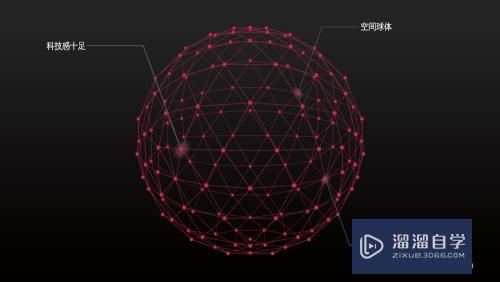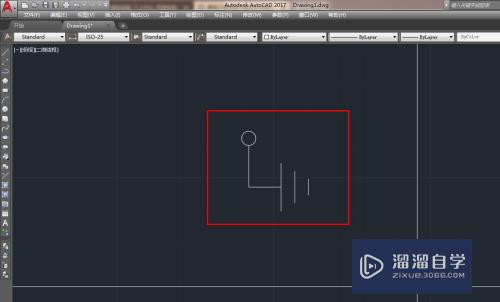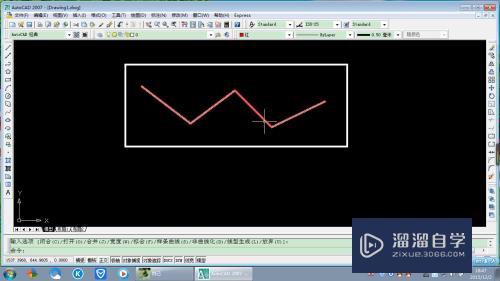CAD怎样精准计算房间平面图的周长(cad怎样精准计算房间平面图的周长和面积)优质
刚开始接触CAD的同学一定会有许多的小问题。比如一个房间的周长要怎么计算。其实我们可以很好的利用软件的功能进行计算。这样更加精准。本次就来介绍CAD怎样精准计算房间平面图的周长的。
工具/软件
硬件型号:华为笔记本电脑MateBook 14s
系统版本:Windows7
所需软件:CAD2016
方法/步骤
第1步
打开CAD2016 运行此软件
第2步
创建一个图形文件
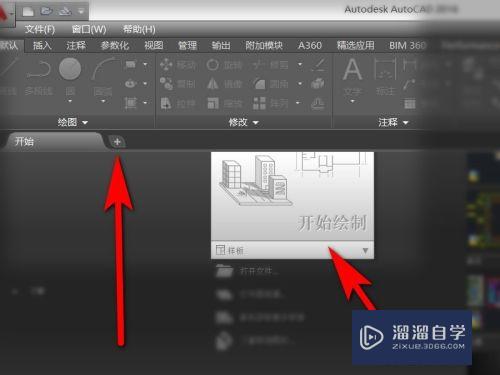
第3步
或者打开你需要计算的文件
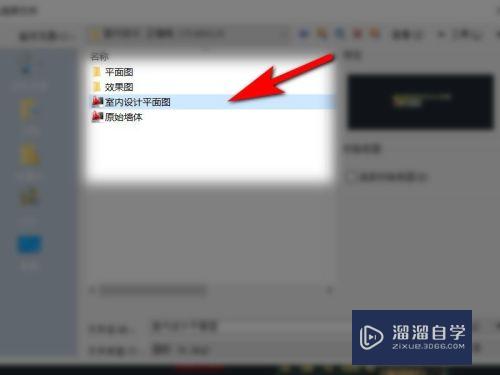
第4步
比如我们要计算这个房间的周长

第5步
输入命令AA 空格 依次点击这几个点
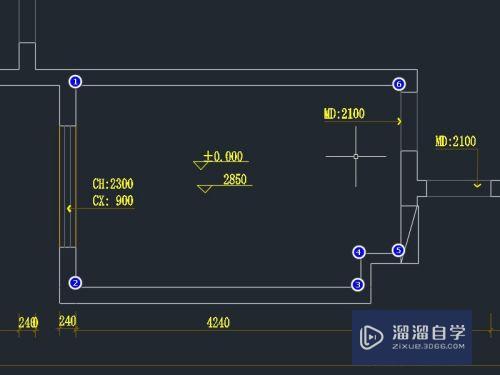
第6步
被选中的点 会框选出一个绿色的计算区域

第7步
连接上初始的点 变成一个完整的区域

第8步
点击两下空格键 就会出现下方红色箭头的显示 周长=15680 换算下来就是15.68米喽!

以上关于“CAD怎样精准计算房间平面图的周长(cad怎样精准计算房间平面图的周长和面积)”的内容小渲今天就介绍到这里。希望这篇文章能够帮助到小伙伴们解决问题。如果觉得教程不详细的话。可以在本站搜索相关的教程学习哦!
更多精选教程文章推荐
以上是由资深渲染大师 小渲 整理编辑的,如果觉得对你有帮助,可以收藏或分享给身边的人
本文标题:CAD怎样精准计算房间平面图的周长(cad怎样精准计算房间平面图的周长和面积)
本文地址:http://www.hszkedu.com/61059.html ,转载请注明来源:云渲染教程网
友情提示:本站内容均为网友发布,并不代表本站立场,如果本站的信息无意侵犯了您的版权,请联系我们及时处理,分享目的仅供大家学习与参考,不代表云渲染农场的立场!
本文地址:http://www.hszkedu.com/61059.html ,转载请注明来源:云渲染教程网
友情提示:本站内容均为网友发布,并不代表本站立场,如果本站的信息无意侵犯了您的版权,请联系我们及时处理,分享目的仅供大家学习与参考,不代表云渲染农场的立场!